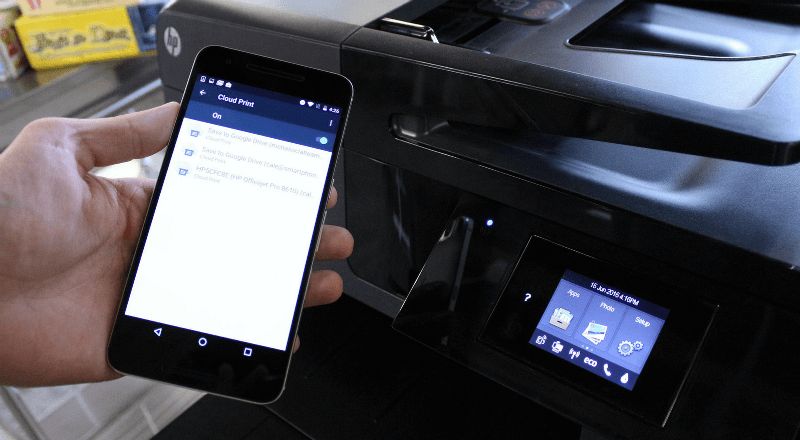Штампач каже заглављивање папира, иако нема заглављивања
 Штампач је неопходан за штампање докумената и датотека када радите са рачунаром. Генерално, његов рад не захтева никакве посебне вештине или способности. Ако имате било каквих питања, можете проучити упутство за употребу које долази уз купљену опрему. Када су сви системи правилно повезани и конфигурисани, можете почети са штампањем.
Штампач је неопходан за штампање докумената и датотека када радите са рачунаром. Генерално, његов рад не захтева никакве посебне вештине или способности. Ако имате било каквих питања, можете проучити упутство за употребу које долази уз купљену опрему. Када су сви системи правилно повезани и конфигурисани, можете почети са штампањем.
Понекад током дуготрајног рада може доћи до кварова. Да бисте их елиминисали, морате правилно идентификовати узрок квара. Обично сам рачунар записује узрок проблема у искачућем дијалошком оквиру. Ако се то не догоди, извршите самодијагнозу или контактирајте специјалисте у сервисном центру.
Садржај чланка
Шта учинити ако штампач даје грешку „Заглављивање папира“.
Један од најчешћих узрока замрзавања штампања је заглављивање папира до којег долази када папир није правилно постављен у одговарајућу преграду. Ако је папир заиста заглављен, потребно је да га правилно уклоните из штампача и поново покренете систем да бисте наставили са штампањем:
- Искључите опрему и затворите ред за штампање. Забележите где сте престали да радите да бисте могли да наставите све са последњег одштампаног листа.
- Сачекајте неко време док се штампач потпуно не охлади.
- Уклоните сав папир заглављен у одељку.Нежно извуците машину за штампање, отворите поклопац и глатко уклоните листове.
- Када откидате комад папира, уклоните мале делове помоћу игала за плетење или пуњења за оловке.
- Поново покрените рачунар и поново повежите сву опрему.
- Идите на подешавања штампања и подесите радне параметре.
- Након тога, пажљиво убаците сноп листова у посебан одељак. Кликните на дугме да бисте започели штампање. Можете проверити рад штампача тако што ћете пробно штампати страницу документа, сам систем ће пријавити све откривене грешке и дати савете како да их отклоните.
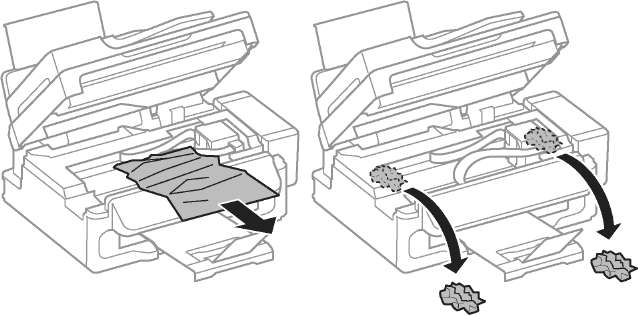
Типично, овај проблем се јавља током дугих периода рада и прегревања опреме. Пратите све кораке према горе описаним упутствима, након чега би рад требало да буде гладак.
ВАЖНО! Периодично вршите превентивно чишћење опреме, пуните кертриџе и стављајте папир само одговарајуће величине.
Зашто штампач каже „Заглављивање папира“ иако нема застоја?
Ако је узрок грешке то што је папир погрешно уметнут, горња упутства би требало да помогну у решавању проблема. Али понекад се дешава да систем даје погрешну поруку о заглављивању папира. У овом случају говоримо о кваровима у систему и софтверу. Могући узроци ће бити детаљније размотрени у наставку, али сада представљамо план за решавање проблема:
- Идите на подешавања штампача и погледајте ред за штампање. Ако радите дуго без паузе, може доћи до замрзавања и грешака у програму.
- Поништите последње радње и обришите ред. Након овога, наставите са радом.
- У подешавањима величине папира који се користи, проверите да ли одговара наведеним карактеристикама и димензијама листа.
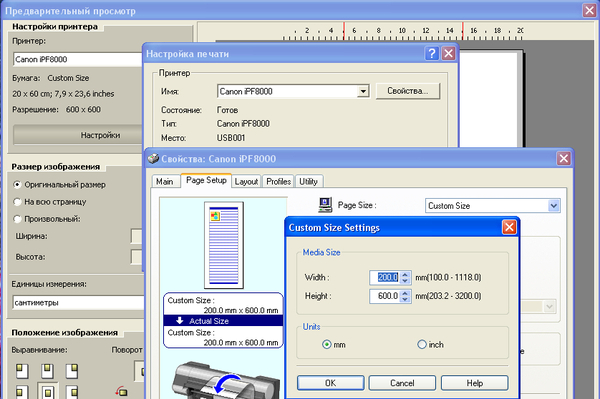
- Ако ово не помогне, искључите опрему и искључите све жице. Након неколико минута, поново покрените уређај.
- Покушајте да поново инсталирате драјвере, проверите статус чипова да бисте осигурали нормалан рад.
ВАЖНО! Ако немате искуства у раду са таквом опремом, обратите се стручњаку да не бисте оштетили опрему. Чувајте гарантни лист за бесплатну дијагностику и поправку опреме.
Узроци заглављивања папира у штампачу
Да бисте избегли такве проблеме, а ако се појаве, да бисте све брзо отклонили, морате знати изворе кварова и повремено вршити превентивне прегледе уређаја. Најчешћи разлози за заглављивање листова су:
- страни предмети који улазе у вагоне и на штампарски део штампача;
- заглављивање листова папира и њихових остатака;
- неисправно повезивање жица или преоптерећење током дуготрајног рада и великог обима посла;
- неуспјех у поставкама система, неусклађеност верзија софтвера и драјвера;
- хабање делова услед дуге и активне употребе;
- програм је заражен вирусом и рачунар се замрзава.
У потпуности прегледајте механичке компоненте и компоненте шасије и извршите подешавања једном месечно да бисте одржали исправне перформансе и правилан рад штампача.